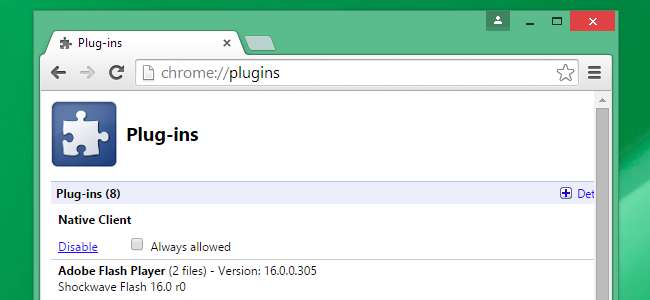
グーグルはしたい ブラウザプラグインを取り除く 、しかし、彼らはChrome自体にかなりの数をバンドルしています。クリーンインストールでは、Widevine Content DecryptionModuleからNativeClientまで、少なくとも5つの異なるブラウザプラグインが表示されます。
これらのプラグインはすべて、ChromeのPPAPI(Pepper API)プラグインアーキテクチャを使用しています。これは、より最新でサンドボックス化されています。 Firefoxでまだ使用されている古いNPAPIプラグインアーキテクチャは、2015年9月までにChromeから削除されます。
Widevineコンテンツ復号化モジュール
関連: Webブラウザがまだできることを知らなかった10のこと
このプラグインは、サードパーティのプログラムによってインストールされたもののように聞こえますが、Chromeにバンドルされています。 ChromeがDRMで保護された状態で再生できるようにします HTML5ビデオとオーディオ 。たとえば、ChromeでNetflixのHTML5ビデオを視聴するには、これが必要です。もし、あんたが 無効にする Netflixを視聴しようとすると、Widevineコンポーネントに問題があることを示すエラーメッセージが表示されます。
これは、HTML5の「暗号化メディア拡張機能」(EME)の動作の結果です。これにより、WebページでDRMを処理する小さなプラグインが必要になります。これは物議を醸しています—これは MozillaFirefoxが長い間それを実装することに抵抗した理由 。ただし、実際的な意味では、ブラウザが残りを処理する間、小さなプラグインがDRMを処理する方が確かに優れています。別の方法は、AdobeFlashやMicrosoftSilverlightなどのプラグインで、大きなプラグインがDRMから再生まですべてを処理します。
このプラグインは、たとえばNetflixなど、プラグインを必要とするDRMで保護されたメディアストリームにアクセスした場合にのみアクティブになります。必要に応じて無効にすることができますが、ブラウザはそのようなメディアファイルにアクセスできません。
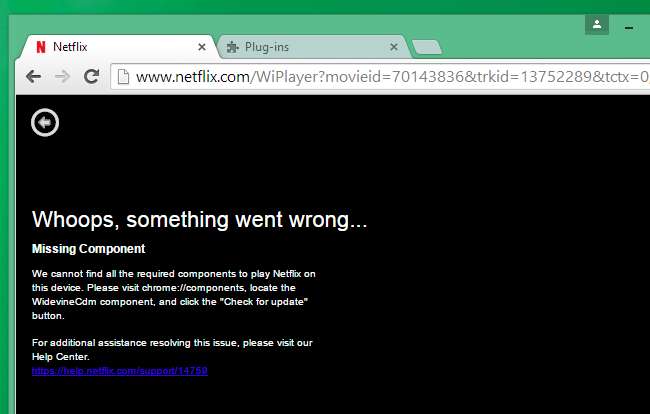
ネイティブクライアント
Native Clientは、開発者がCまたはC ++コードを取得し、それをコンパイルしてWebブラウザーで実行できるようにするGoogleが作成したテクノロジーです。コードはアーキテクチャに依存しないため、ARMまたは標準のIntel x64 / x86プロセッサで実行でき、セキュリティ上の理由から常にサンドボックス化されています。理論的には、これによりWebブラウザでネイティブコードを使用して記述されたデスクトップクラスのアプリケーションが有効になり、同じアプリケーションがサンドボックスの外部で実行されるのとほぼ同じ速度で実行されるはずです。
このテクノロジーは非常に興味深いものですが、実際には、何年も前から使用されているにもかかわらず、あまり頻繁には使用されていません。最も顕著な例には、Chromeウェブストアにあるより複雑なゲームのいくつかが含まれます。たとえば、人気のゲーム「 バスティオン 」はNativeClient経由でChromeに移植されました。 Chromeウェブストアからインストールして起動し、NativeClientの動作を確認します。
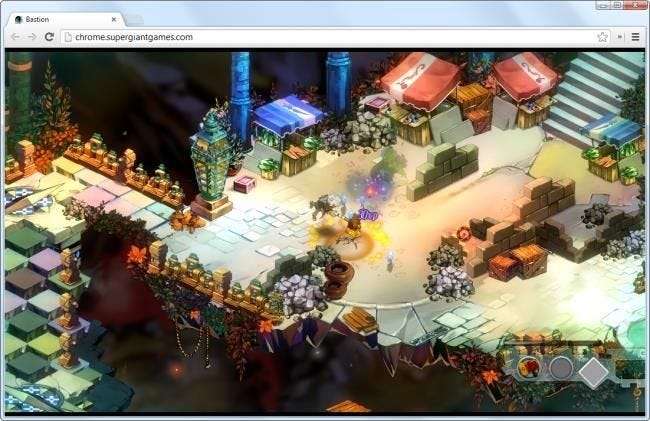
アドビフラッシュプレーヤー
関連: これらすべてのAdobeFlashのゼロデイセキュリティホールから身を守る方法
はい、ChromeにはAdobe FlashPlayerプラグインがChrome自体と一緒にバンドルされています。これにより、GoogleはChromeとともにAdobe Flashを更新できるようになり、ユーザーはChromeの自動更新プロセスを介して最新バージョンのFlashを入手できるようになります。
これは実際にはFlashプラグインの異なるバージョンです。 GoogleはAdobeと協力して、古いNPAPI Flashプラグインコードを最新のPPAPIアーキテクチャに移植しました。そのため、このプラグインは、MozillaFirefoxで使用する一般的なNPAPIFlashプラグインとは異なりサンドボックス化されています。アドビは現在、ChromiumまたはOperaを使用している場合にダウンロードできるFlashプラグインのPPAPIバージョンを提供しています。ただし、Chromeを使用している場合は、余分なものをインストールする必要はありません。 Chromeには、最新のサンドボックスバージョンのFlashが付属しており、最新の状態に保たれます。
とにかく、Flashにはクリックして再生することをお勧めします 。ウェブ全体のFlashコンテンツがすべて自動的に読み込まれないため、ブラウザのセキュリティが向上し、ノートパソコンのバッテリー寿命も節約できます。また、Flashを使用したくない場合でも、使用する必要はありません。ChromeのプラグインページでFlashを無効にすることができます。
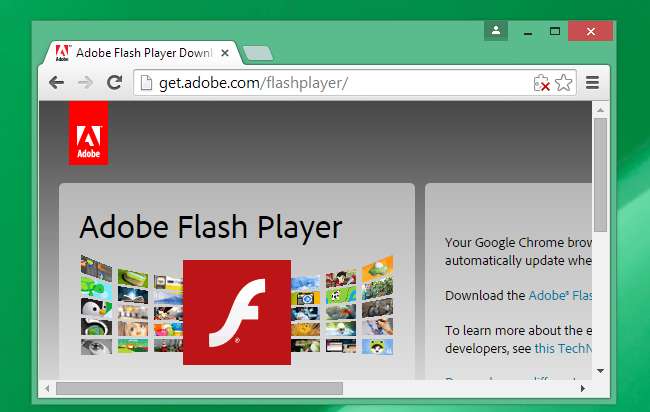
Chromeリモートデスクトップビューア
関連: 初心者オタク:インターネット経由でデスクトップにアクセスする方法
Chromeには、Chromeリモートデスクトップアプリに必要なChromeリモートデスクトップビューアプラグインも含まれています。それはあなたがすることができます どこからでもコンピュータにリモートアクセス 。 Chromeリモートデスクトップをインストールして構成しない場合、このプラグインは非アクティブのままで、何もしません。それについて非常に偏執的である場合は、いつでもchrome:// pluginsページから無効にすることができますが、システムから削除することはできません。
Googleをインストールする Chromeリモートデスクトップ Chromeウェブストアのアプリを使用して、パソコンにリモートデスクトップサーバーをセットアップできます。これにより、バックグラウンドで実行されるサービスがインストールされ、Chromeを実行している別のコンピューターでChromeリモートデスクトップアプリを使用できます。または、Chromeリモートデスクトップアプリを使用できます。 アンドロイド または iOS —コンピュータにリモートアクセスします。これは、ポートフォワーディングやファイアウォールのいじりを必要としない便利なリモートデスクトップソリューションです。
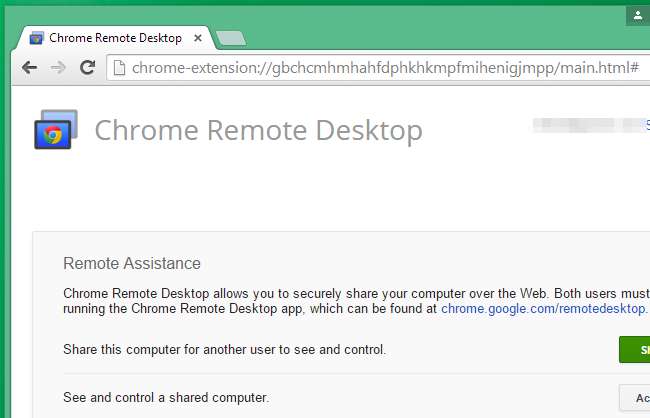
ChromePDFビューア
関連: 印刷やスキャンを行わずにPDFドキュメントに電子署名する方法
Chromeには、PDF表示プラグインが組み込まれています。ウェブページでPDFリンクをクリックすると、Chromeは軽量PDFプラグインを読み込み、それを使用してそのPDFをブラウザタブに直接表示します。他のPDFビューアを使用したり、重いAdobe Readerソフトウェアをインストールしたりする必要はなく、セキュリティアップデートのインストールについて心配する必要はありません。
このPDFビューアは、コンピュータにファイルとして保存されたPDFを表示することもできます。 PDFファイルをChromeにドラッグアンドドロップして表示します。または、PDFファイルを右クリックして、Windowsに次のように指示することもできます。 常にChromeでPDFファイルを開く 。 Chromeは有能なPDFビューアとして機能します。
Chromeの組み込みPDFビューアには、必要な基本的な表示機能が含まれていますが、より高度な機能が含まれています— ドキュメントに電子的に署名する たとえば、Adobe Reader forWindowsやAdobeReaderなどの別のPDFビューアが必要になります Mac OSXのプレビュー 。組み込みのChromePDFビューアが機能する場合は、わざわざAdobeReaderをインストールしないでください。 PDFファイルをダウンロードして、毎回外部アプリケーションで使用したい場合は、PDFビューアプラグインを無効にすることができます
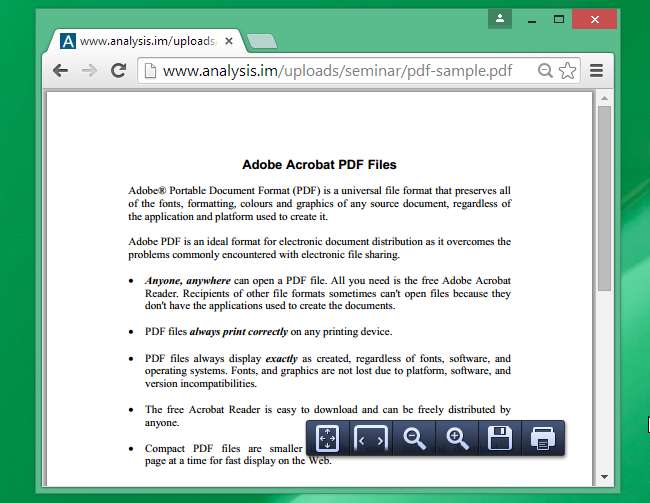
オペレーティングシステムによっては、デフォルトでいくつかの追加のプラグインがインストールされている場合があります。ただし、これらはChromeではなく、インストールされているオペレーティングシステムやその他のソフトウェアからのものです。たとえば、MacバージョンのChromeには、「デフォルトのブラウザヘルパー」プラグインがインストールされています。このプラグインはMacOS Xに含まれており、AppleはChromeの使用中にSafariをデフォルトのブラウザにするように求めるプロンプトを表示します—はい、それはかなりばかげているように見えます。







